Quatre power-ups Trello qui augmenteront votre productivité

Quand il s'agit d'utiliser Trello, la plupart des utilisateurs connaissent les bases. Mais saviez-vous que vous pouvez également utiliser PowerUps pour améliorer votre flux de travail? Voici quatre bonus gratuits pour vous aider à augmenter votre productivité.
Il est facile de se perdre dans les détails du projetIl n’est donc pas surprenant que les équipes, les solopreneurs et les étudiants se tournent vers une solution comme Trello. L’outil de gestion de projet de Trello associe la personnalisation à une courbe d’apprentissage peu profonde pour vous permettre de commencer facilement à gérer votre temps et vos tâches, que vous soyez sur iOS, Android ou un navigateur Web.
Une fois que vous êtes familiarisé avec les tableaux, les listes et les cartes, ajoutez des bonus pour tirer le meilleur parti de Trello.
Quels sont les bonus pour Trello?
Les power-ups comprennent une collection defonctions et outils d’intégration de données qui améliorent la fonctionnalité de base «Post-It note» de Trello. De cette façon, vous pouvez ajouter des graphiques et des diagrammes, suivre le temps directement dans une carte, automatiser des tâches, etc. Les utilisateurs gratuits ont accès à un Power-Up par carte alors que les membres Trello Gold peuvent en avoir trois et la Business Class un nombre illimité. Ensuite, tous les Power-Ups ne sont pas gratuits, bien que les payants offrent généralement un essai gratuit.
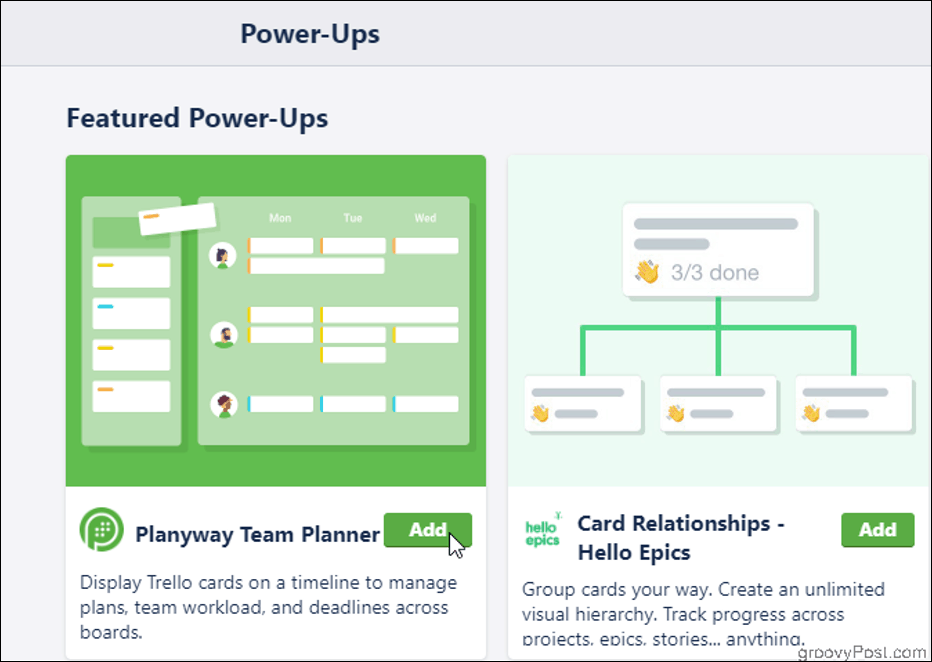
Comment puis-je les activer?
Tous les Power-Ups ne sont pas accessibles depuis l’application Trello. Ouvrez un navigateur Web pour afficher la liste complète. Dans un tableau, cliquez sur Afficher le menu, puis Ajouter Power-Up. Parcourez la longue liste des add-ons disponibles, puis cliquez sur Ajouter. Si le Power-Up que vous avez choisi se synchronise avec une application distincte (Dropbox, par exemple), vous pouvez être invité à vous connecter à ce compte via Trello avant de pouvoir l'utiliser.
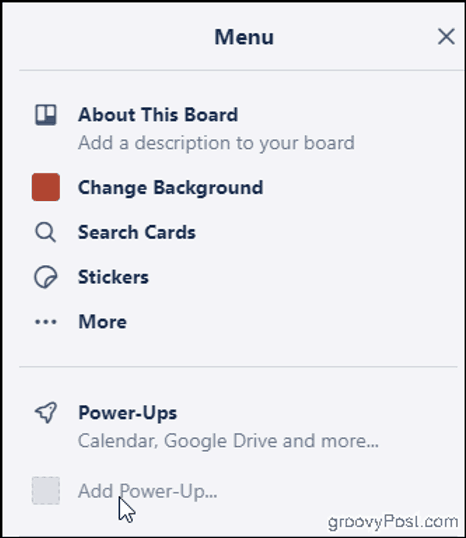
Voici quelques-uns de nos bonus gratuits préférés pour vous aider à démarrer:
Les délais
Si vous êtes un fan du diagramme de Gantt, vous apprécierezCe que la plate-forme Elegantt’s power-up a à offrir en plus de la fonction de date d’échéance native de Trello. Lorsque vous travaillez dans un tableau contenant plusieurs listes, avec des cartes qui n’ont pas été commandées avant la date prévue, il peut être difficile de visualiser ce qui va suivre et ce qui est déjà en retard. L'ajout d'un diagramme de Gantt est un moyen simple de rationaliser votre processus afin de ne rien perdre.
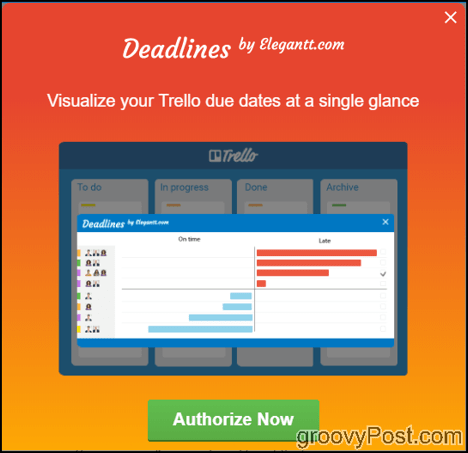
Pour que ce Power-Up fonctionne, assurez-vous simplement d’ajouter des dates d’échéance aux cartes que vous créez. Puis clique Les délais en haut à droite du tableau pour ouvrir le tableau.
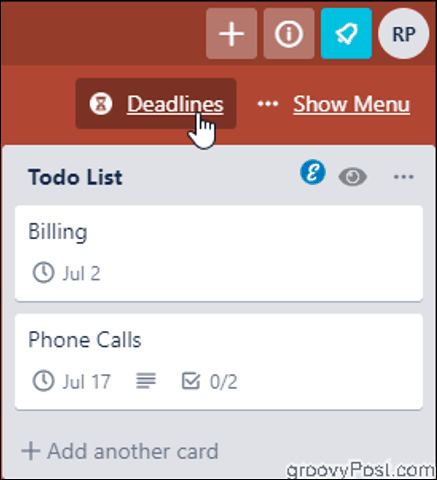
Ici, vous trouverez vos tâches classées par ordre de priorité et codées par couleur par Date limite. Survolez une tâche pour afficher la date d'échéance elle-même, ainsi que des informations sur votre retard (ou peut-être votre calendrier?).
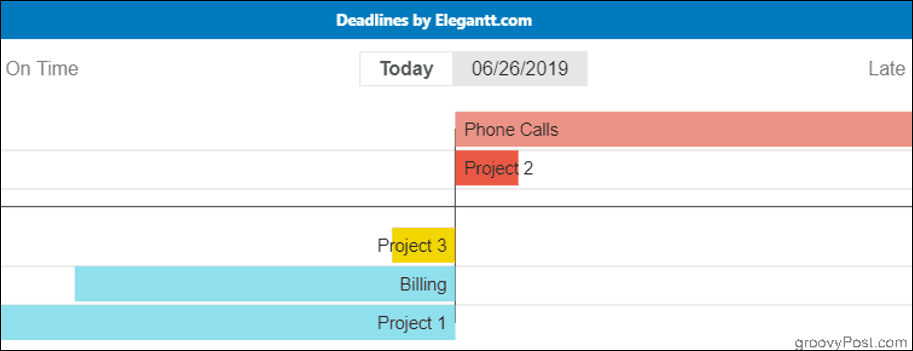
Il existe également une manière différente et plus complexe deimplémenter les diagrammes de Gantt des délais dans vos tableaux Trello. Si vous utilisez Trello sur Google Chrome, l’installation de l’extension Chrome de Elegantt vous donne une vue du calendrier suralimentée. Vous pouvez suivre la progression sur une barre de défilement, trier par durée, progression ou date de début et vérifier d'un coup d'œil combien de temps il vous reste pour terminer un projet. Etant donné que l’extension Chrome fonctionne séparément de la mise sous tension que vous activez dans Trello, vous pouvez l’activer sur n’importe quelle carte sans la comptabiliser en fonction du nombre de mises sous tension autorisées. La version gratuite de cette extension est riche en fonctionnalités, mais vous pouvez passer à la version Pro à 5 $ par mois et enregistrer votre graphique sous forme d'image, afficher votre historique, etc.
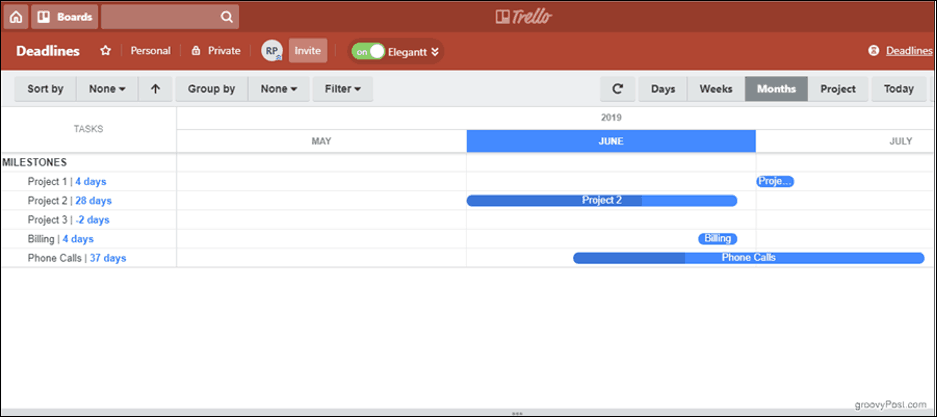
Snooze de carte
Donc, vous planifiez à l’avance. Génial - sauf que maintenant vous avez des dizaines de cartes dont vous n'aurez pas besoin pendant longtemps pour encombrer votre tableau.
Entrez: Carte Snooze. Faites disparaître temporairement vos cartes dans l’Archive jusqu’à ce que vous soyez prêt à les récupérer, puis elles réapparaîtront comme par magie sur votre liste. Il suffit de définir le jour et l’heure où vous avez besoin de récupérer votre carte et Card Snooze la désarchivera automatiquement. C’est un moyen simple et sans danger pour la santé de nettoyer votre planche sans craindre de perdre des informations.
Vérifiez les éléments archivés de votre conseil si vous souhaitez retirer manuellement votre carte plus tôt que prévu ou apporter des modifications au paramètre Snooze.
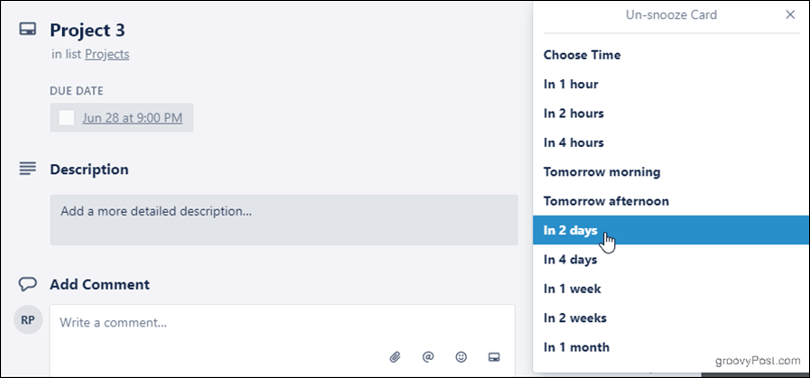
TimeCamp
TimeCamp est un utilitaire simple de suivi du temps quivous pouvez utiliser directement dans une carte Trello. TimeCamp peut vous aider si vous devez suivre des heures facturables, générer une estimation plus précise de la durée nécessaire à l'exécution de certaines tâches ou simplement garder votre responsabilité ou celle des autres.
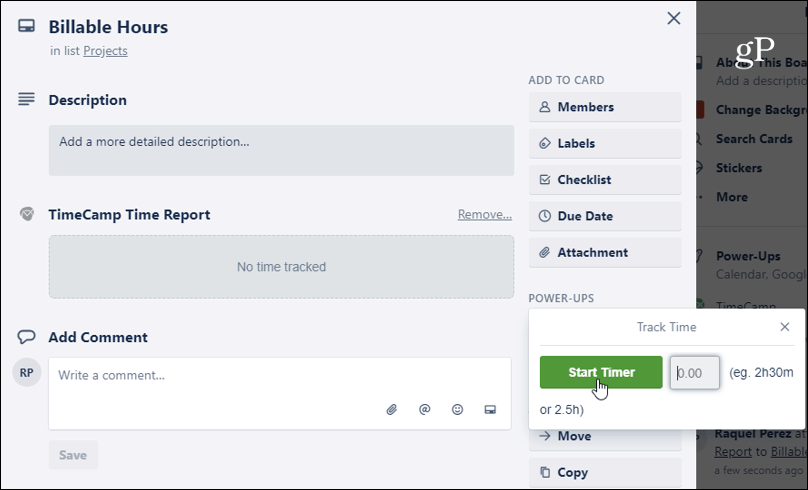
Créez une carte avec la tâche que vous suivez et cliquez sur Démarrer la minuterie. Vous pouvez également ajouter manuellement dans un laps de tempspassé sans avoir à régler la minuterie pour suivre en temps réel. Quoi qu'il en soit, tout est résumé dans le rapport d'heure TimeCamp situé à l'intérieur de la carte. Ensuite, votre total est affiché au recto de cette carte, vous pouvez donc le voir dès que vous ouvrez votre tableau.
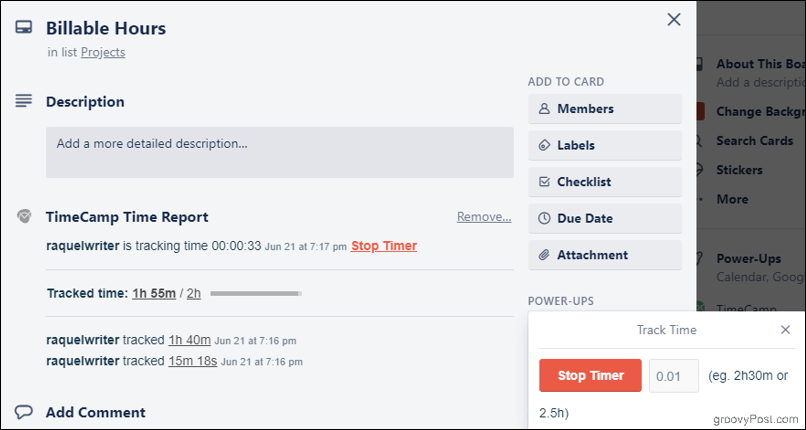
Le rapport de temps enregistre également l'utilisateur qui a définila minuterie, ainsi que la date et l'heure auxquelles il a été réglé. Spécifiez le temps que vous estimez nécessaire à la tâche et une barre apparaît pour vous aider à visualiser le pourcentage que vous avez suivi par rapport à ce budget. Vous recevrez un rapport par courrier électronique de cette information une fois que vous aurez bientôt dépassé votre temps budgété. En cliquant sur votre temps suivi, vous accéderez au site Web de TimeCamp, où vous pourrez vous connecter et apporter des modifications plus détaillées ou ajouter des notes. Et si vous souhaitez remplacer TimeCamp par un autre Power-Up, un lien vers vos rapports reste sur la carte.
Bien que ce ne soit pas l’outil de suivi du temps le plus robustelà-bas, sa force réside dans son absence d'effort. Comme vous effectuez un suivi directement dans Trello, il n’est pas nécessaire d’ouvrir d’autres applications ou sites Web pour démarrer votre minuterie.
Majordome
Butler est l’utilitaire d’automatisation intégré de Trello. Il se concentre sur la création de boutons situés à l'intérieur de vos cartes ou situés en haut de votre tableau. Utilisez-le pour automatiser ce que vous faites encore et encore exactement de la même manière, comme marquer quelque chose. Marquer une carte comme étant complète signifie-t-il de cocher la case date d'échéance, de cocher la carte, puis de cliquer dessus et de la faire glisser vers votre liste Terminé? Avec Butler, vous pouvez créer, par exemple, un bouton Tout fait qui fait tout cela pour vous, tout à la fois, en un seul clic. Cela peut vous faire gagner quelques secondes à chaque fois, mais cela a tendance à s’additionner.
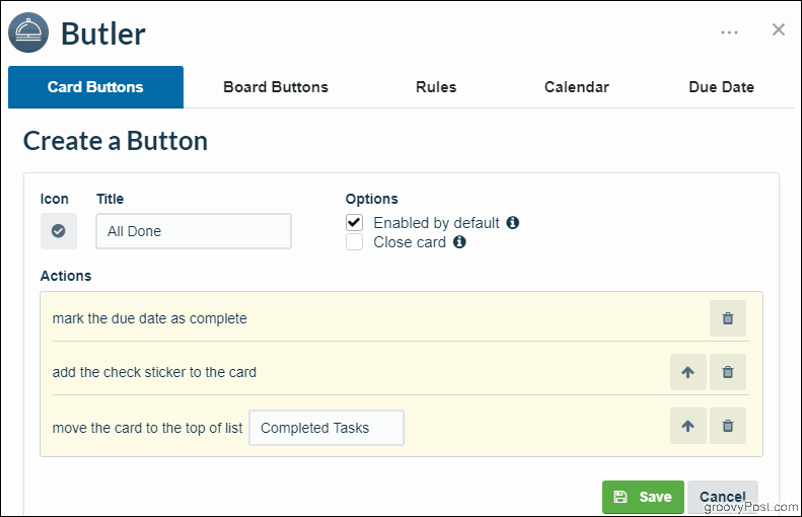
Vous pouvez être assez créatif avec cela, mêmebien que vous soyez limité à une seule règle, à un bouton du tableau et à un bouton de la carte en tant qu’utilisateur gratuit. La mise à niveau de votre compte Trello en Business Class vous accorde un nombre illimité de boutons et de règles. Trello Business Class (qui, notons-le, vous offre également des power-ups illimités et de nombreuses autres fonctionnalités) coûte 9,99 $ par mois.
Conclusion
Essayez ces bonus lors de votre prochain rendez-vous.Gérez votre flux de travail ou votre liste de tâches et émerveillez-vous de votre productivité. Il y a aussi des dizaines d'autres à explorer qui peuvent répondre à vos besoins. Joyeux Trello-ing!










laissez un commentaire